Skidata
Skidata on laskettelukeskusten käyttämä kassa- ja hissilippujärjestelmä. Commerce Cloudin Skidata-lisäosan avulla kassatyöntekijät voivat lähettää Skidatan luomat hissiliput automaattisesti Commerce Cloudin kassalle, jossa ne näkyvät uusina tuoteriveinä.
Alla olevassa videossa on esimerkki Skidatan, Rentlen ja Solteq Commerce Cloud -kassan käyttämisestä yhdessä.
https://www.youtube.com/watch?v=Mzz2xmNaKKw
Asennus
Perusta aivan ensiksi perustuotteet, joita käytetään lippujen myynnissä.
Luo yksi tuote jokaista ALV-prosenttiluokkaa kohden.
Tuotteiden tulee olla avoimia tuotteita joiden oletushinta on 0.
Tuotteille kannattaa antaa selkeät nimet, esimerkiksi Skidata-lippumyynti ALV 14%.
Lisää tuotteille ne kategoriat, joita haluat käyttää Skidata-lippumyynnin raportoinnissa.
Klikkaa Integraatio-näkymässä +Asenna uusi lisäosa.
Klikkaa Asenna Skidata-rivillä. Skidata-integraation asennusnäkymä avautuu.
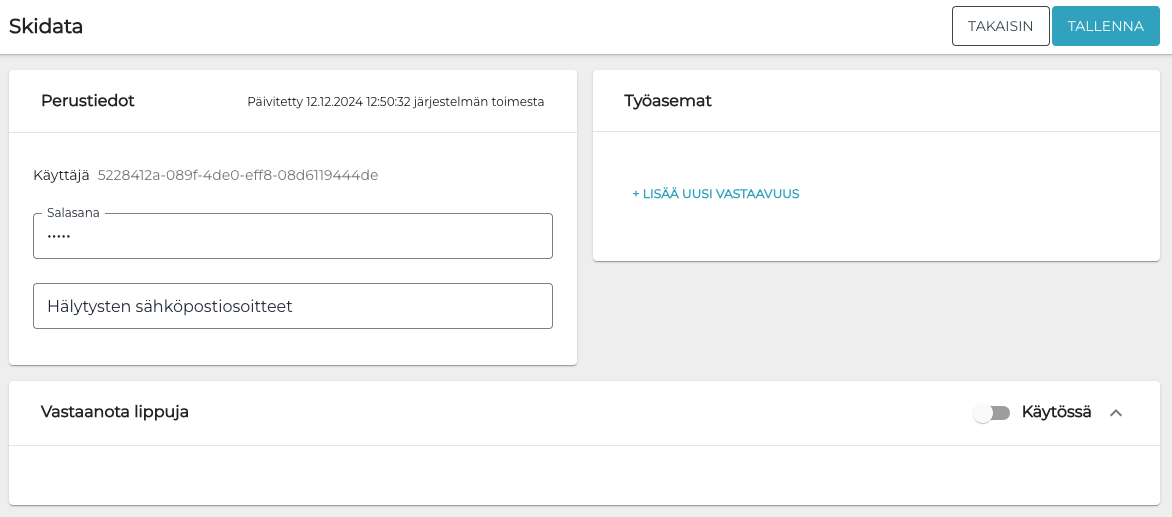
Skidata-integraation asennusnäkymä
Syötä Salasana jota käytetään integraation autentikoimisessa.
Luo salasana manuaalisesti, ja tallenna se käyttäen jotakin salasanasovellusta; salasanaa ei voi palauttaa myöhemmin taustapalvelusta.
Sekä salasana että käyttäjätunnus tulee lähettää Skidatan tekniselle tuelle.
(valinnainen) Syötä Hälytysten sähköpostiosoitteet pilkulla eroteltuna listana (esimerkiksi: alice@email.com,bob@email.com). Jos integraatiossa esiintyy ongelmia, kyseisiin sähköpostiosoitteisiin lähetetään ilmoitus asiasta.
Syötä tiedot Työasemat -kohtaan.
Tässä kohdassa määritetään yhteydet Skidatan kassojen ID:ien ja Solteq Commerce Cloudin työasemien ID:ien välillä. Määrityksiä käytetään lippujen lähettämiseen Skidatasta oikealle Solteq Commerce Cloud -kassalle.
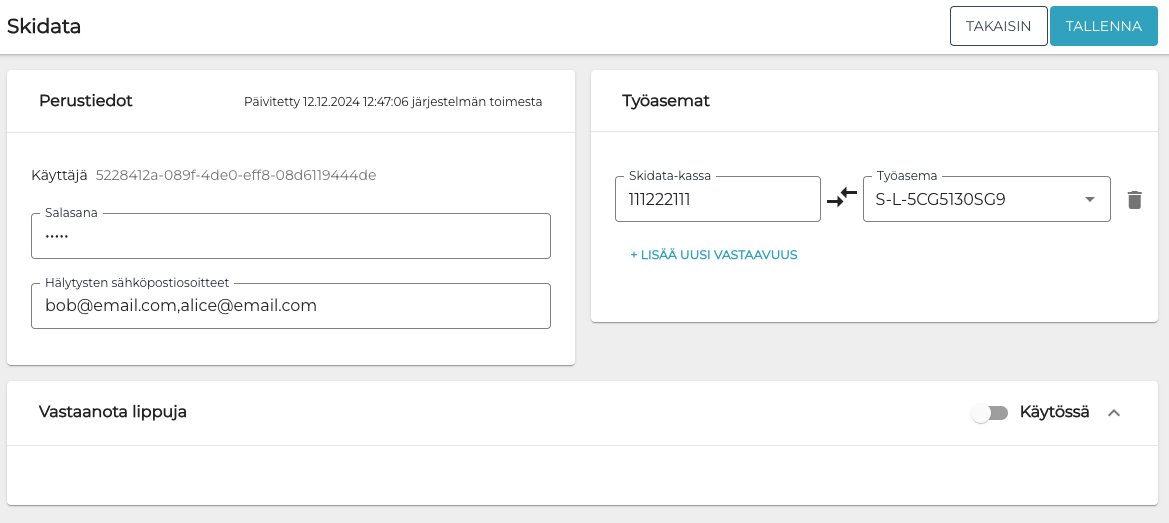
Skidata-asetukset (esimerkkikuva)
Laita Vastaanota lippuja -kytkin päälle
Lisää kaikki integraatiossa käytettävät, Skidata-lippumyyntiä varten luomasi tuotteet yksitellen listalle klikkaamalla +Lisää uusi vastaavuus, ja valitsemalla sitten Veroprosentti ja sitä vastaava Tuote pudotusvalikoista.
Kaikki Skidata-lippumyynnit kohdennetaan kyseisille tuotteille veroprosentin perusteella.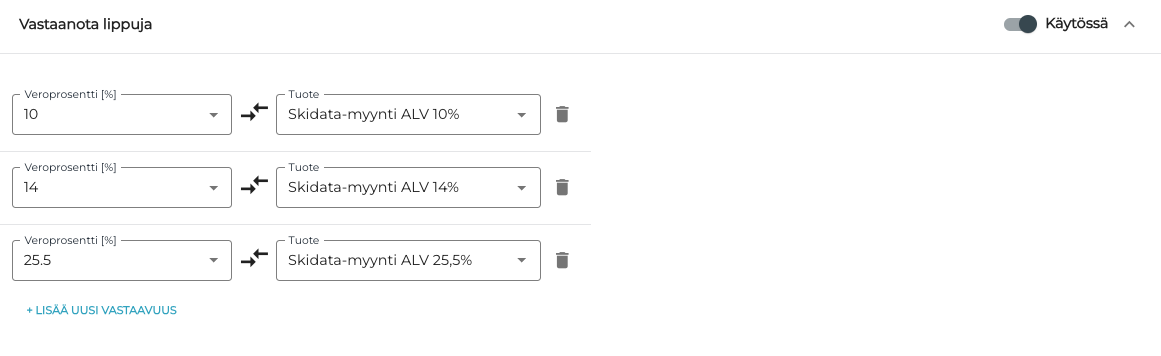
Vastaanota lippuja -asetukset
Tallenna lopuksi asetukset klikkaamalla Tallenna. Lisäosan asennus on nyt valmis.
Kaikilla tarvittavilla Skidata-kassoilla tulee olla määritelty Käyttäjänimi ja Salasana. Jos tätä ei ole vielä tehty, tee kyseiset määritykset; mikäli tarvitset apua, ota yhteys Skidatan tekniseen tukeen.
Lippujen vastaanottaminen
Lippujen vastaanottaminen Skidatasta Commerce Cloudin kassalle alkaa Skidata-kassalta.
Valitse halutut liput ja klikkaa 1-CLICK PRODUCTION.
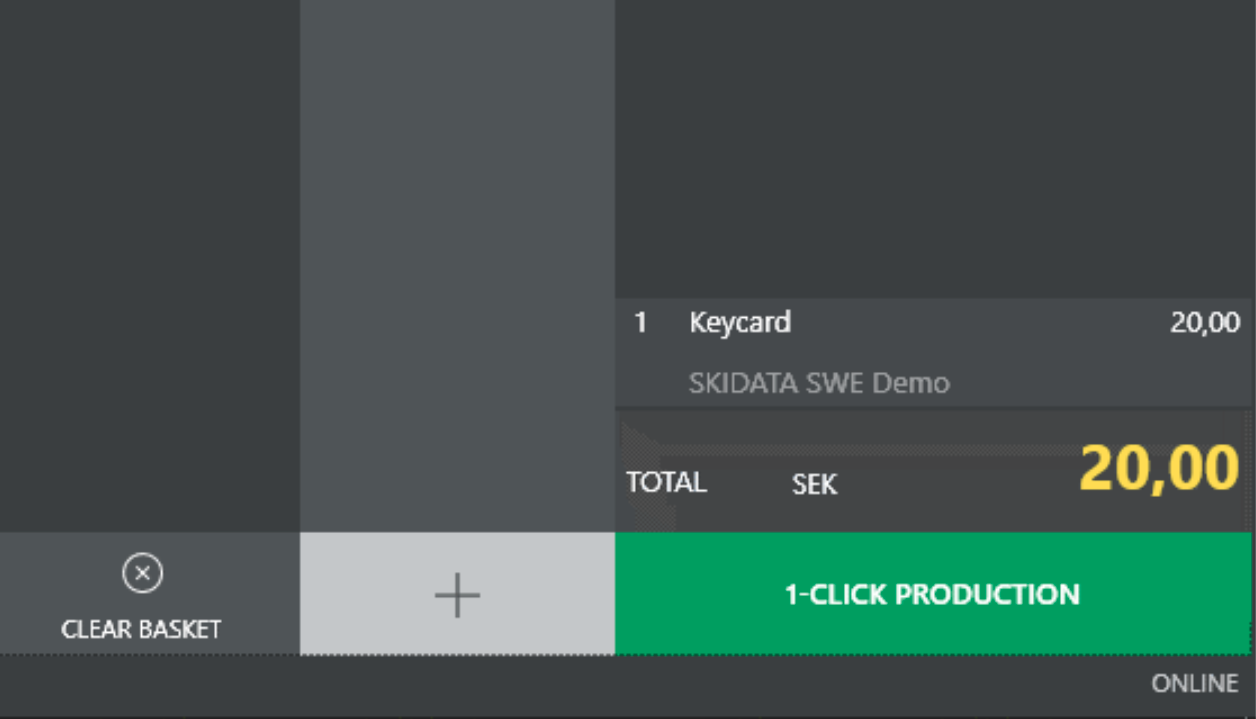
Seuraavaksi Solteq Commerce Cloudin kassalla:
Jos nykyinen ostoskori oli tyhjä, liput lisätään automaattisesti tuoteriveinä.
Huomaa, että tuoterivillä tuotteiden määrä, tuotteen nimi sekä tuotteen hinta tulevat Skidatasta, ja muut tiedot (kuten veroprosentti) tulevat asennuksen yhteydessä valitusta Commerce Cloud-tuotteen tiedoista.
Jos nykyinen ostoskori ei ole tyhjä, ohjelma pyytää kassatyöntekijältä varmistusta siitä, lisätäänkö liput ostoskoriin.
Hyvitykset
Kun Skidatassa luodaan hyvitys, se muodostaa miinusmerkkisillä summilla varustetut rivit kassalla avoimena olevaan ostoskoriin. Tällä tavoin Skidatassa tehdyt hyvitykset näkyvät kassalla normaaleina hyvityksinä.
